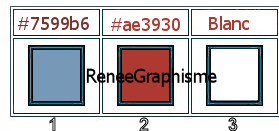|
Wir fangen die Lektion an
NARAH la pro des masques/NARAH der Maskenprofi
- Materialeigenschaften:Setze die VG-Farbe auf # ffffff =3 – Setze die HG-Farbe auf #7599b6 =1
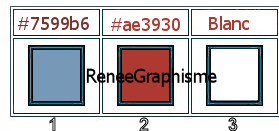
1. Öffne das HG-Bild Fond-Narah-
Hintergrundebene umwandeln = Raster 1
2. Ebenen- Duplizieren
3. Ebenen- Neue Maskenebene-Aus Bild und nimm Maske :
’’Narah_mask_0179.jpg’’
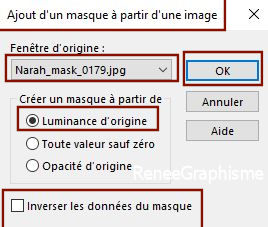
- Ebenen- Zusammenführen- Gruppe zusammenfassen
4. Effekte-3D-Effekte-Schlagschatten mit diesen Einstellungen: 2/4/75/32 noir
- Wiederhole: Effekte-3D-Effekte-Schlagschatten wie eingestellt
- Bleibe auf dieser Ebene
5. Ebenen- Neue Maskenebene-Aus Bild und nimm Maske :
‘’Narah_mask_0170.jpg’’

- Ebenen- Zusammenführen- Gruppe zusammenfassen
6. Ebenen-Eigenschaften: Stelle den Mischmodus der Ebene auf " Multiplikation " – Setze die Deckfähigkeit der Ebene auf 81%
7. Bild-Negativbild
- Aktiviere die Ebene von Raster 1 in der Ebenenpalette
8. Ebenen- Neue Rasterebene
9. Auswahl-Alle auswählen
10. Öffne die Tube ‘’ Narah- Image 1’’ -Bearbeiten- Kopieren - Aktivieren Sie ihr Bild-Bearbeiten -In eine Auswahl einfügen

11. Effekte-Plugins –
Unlimited 2.0 - &<Bkg Designers sf10 IV> - @BlueBerry
Pie
- Wiederhole -Effekte-Plugins –
Unlimited 2.0 - &<Bkg Designers sf10 IV> - @BlueBerry
Pie
12. Effekte- Bildeffekte-Nahtloses Kacheln mit diesen Einstellungen
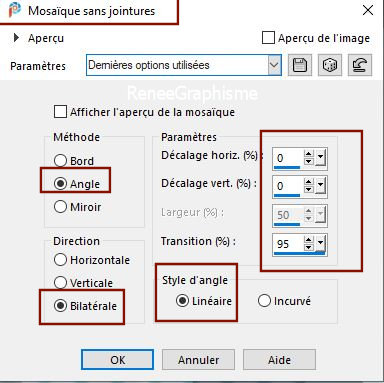
13.Effekte- Kanteneffekte- Nachzeichnen
14. Auswahl- Auswahl laden/speichern - Auswahl laden aus Datei und wähle Auswahl: ‘’Narah-1’’
15. Auswahl- In Ebene umwandeln
16. Effekte- Plugins– Carolaine & Sensibility – CS-Reflection mit diesen Einstellungen

17. Effekte- Plugins – Alien Skin EyeCandy 5- Impact – Glass –mit diesen Einstellungen-
Farbe: #acacac
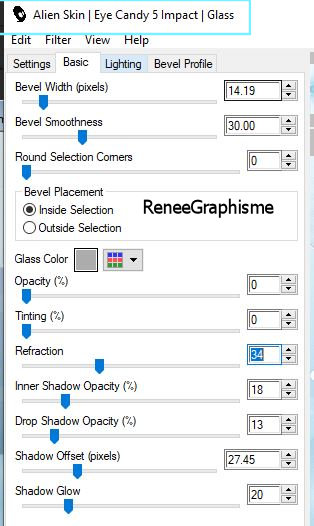
18. Effekte- Plugins - AP[Blur] Blur - MinMaxCross mit diesen Einstellungen
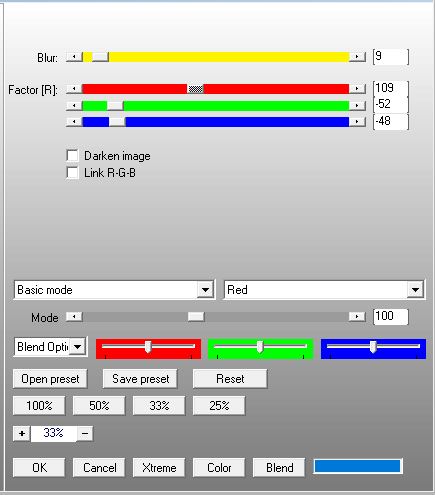
19.Effekte-3D-Effekte-Schlagschatten mit diesen Einstellungen: 0/0/45/8 Farbe schwarz

- Aktiviere die oberste Ebene in der Ebenenpalette
20. Ebenen- Neue Rasterebene
21. Aktiviere Farbverlaufswerkzeug
 –
Fülle die Ebenen mit der Hintergrundfarbe #7599b6 = 1 –
Fülle die Ebenen mit der Hintergrundfarbe #7599b6 = 1
22. Ebenen- Neue Maskenebene-Aus Bild und nimm Maske : ‘’
Narah_mask_0571’’

- Ebenen- Zusammenführen- Gruppe zusammenfassen
23.Effekte- Kanteneffekte- Nachzeichnen
24. Effekte- Benutzerdefinierter Filter– Emboss 3 mit der Standardeinstellung
25. Öffne die Tube ‘’Renee-TUBES-Narah-Gouttes’’ -Bearbeiten- Kopieren - Aktivieren Sie ihr Bild-Bearbeiten -Als neue Ebene einfügen
26. Drücke das "K" auf der Tastatur (Auswählen) mit diesen Einstellungen
 429/ -3
429/ -3
-Drücke das " M" zum deaktivieren
27. Effekte- Plugins - Alien Skin EyeCandy 5 Impact - Perspective
Shadow mit diesen Einstellungen
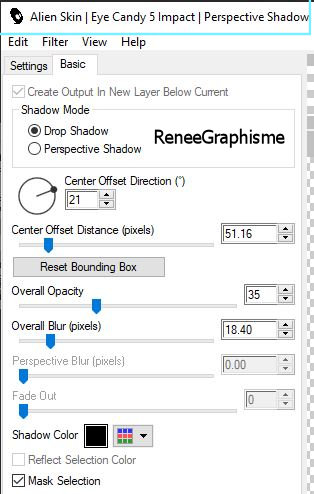
28.Öffne die Tube ‘’Renee-TUBES-Narah-
taches’’ -Bearbeiten- Kopieren - Aktivieren Sie ihr Bild-Bearbeiten -Als neue Ebene einfügen
29. Drücke das "K" auf der Tastatur (Auswählen) mit diesen Einstellungen
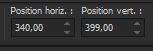 340/399 340/399
-Drücke das " M" zum deaktivieren
- Aktiviere die Ebene von Raster 2 in der Ebenenpalette
30. Ebenen-Neue Rasterebene
31. Auswahl- Auswahl laden/speichern - Auswahl laden aus Datei und wähle Auswahl: ‘’Narah-2’’
32. Aktiviere Farbverlaufswerkzeug-
Füllen sie die Auswahl mit der Vordergrundfarbe #ffffff=3 (Klick zwei mal in die Auswahl )

33. Effekte-3D-Effekte-Schlagschatten mit diesen Einstellungen: 1/1/100/1 Farbe schwarz
34. Ebenen-Eigenschaften: Stelle den Mischmodus der Ebene auf " Aufhellen"
- Aktiviere die Ebene von Raster 1 in der Ebenenpalette
35. Ebenen- Duplizieren
36. Ebenen -Anorden- Nach oben verschieben ( oberhalb Raster 2)
37. Effekte- Plugins –
Unlimited – ICNET- Filters - Special Effects 2-
Filmstrip mit der Standardeinstellung
38. Effekte- Plugins – Mura’s Meister – Perspective Tiling mit diesen Einstellungen

38a . Effekte-Plugins- Fotomatic- SkyGrap ( Dieser Effekt ist nicht zwingend erforderlich, er dient nur zur Klärung, falls erforderlich)
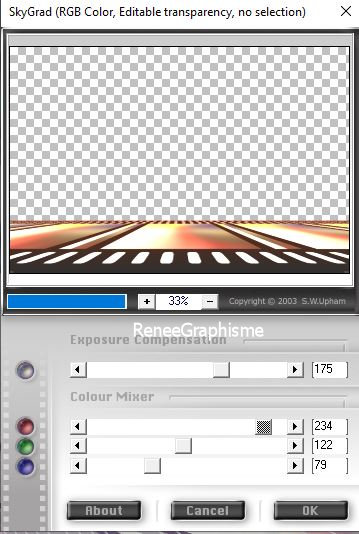
-Aktiviere die Ebene oberhalb (Raster 5)
39. Auswahlwerkzeug (S) Benutzerdefinierte Auswahl -Rechteck mit diesen Einstellungen 
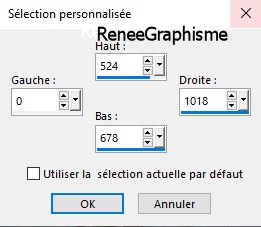
Drücke die Entferntaste auf der Tastatur 

-Ihre Arbeit sieht jetzt so aus
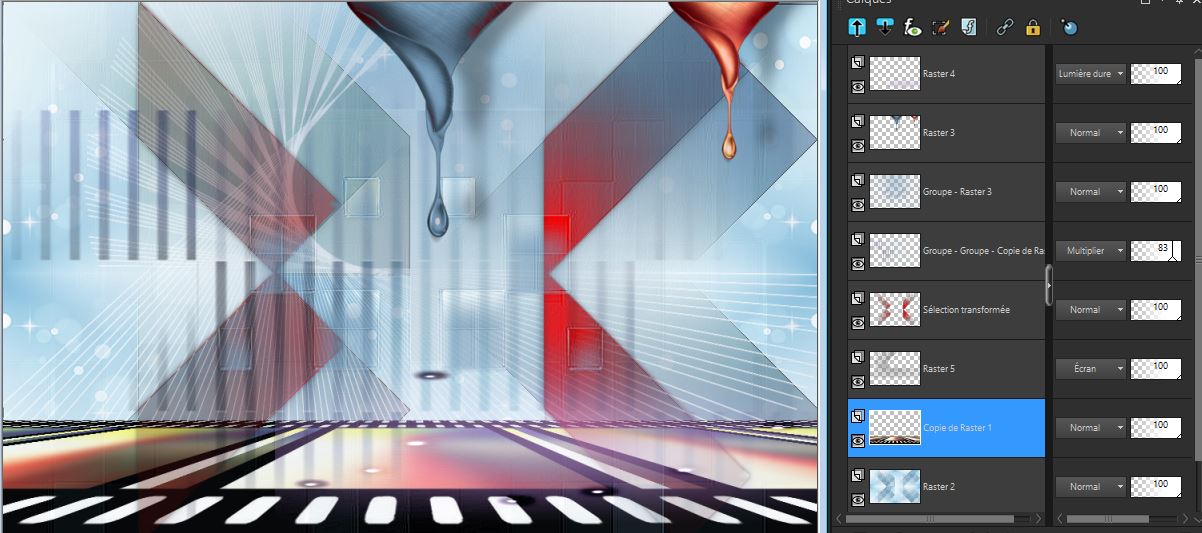
- Aktiviere die Kopie von Raster 1 in der Ebenenpalette
40. Effekte- Plugins- Alien Skin EyeCandy 5 Impact - Perspective
Shadow mit diesen Einstellungen

- Aktiviere die oberste Ebene in der Ebenenpalette
41. Nun noch die Verschönerung unserer Arbeit.
Öffne die Tube ‘’ Renee-TUBES-Narah-Decos-Masques’’ - (Ich habe 5 Ebenen mit Tuben Dekorationen die Sie benutzen können) Füge als neue Ebene ein
Mit dem Verschiebewerkzeug können Sie jetzt die Tube nach eigenen Wünschen platzieren .
42. Platzieren Sie einen Schlagschatten nach Belieben ( Für Renée)
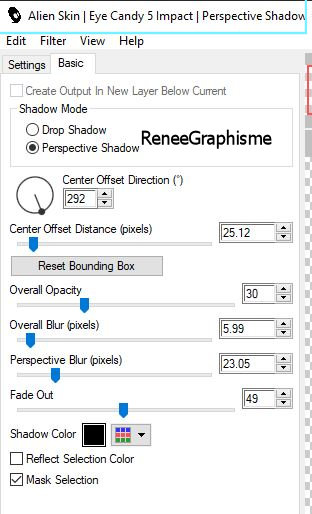
- Aktiviere die Kopie von Raster 1 in der Ebenenpalette
Keine neue Ebene hinzufügen
43. Auswahl- Auswahl laden/speichern - Auswahl laden aus Datei und wähle Auswahl: ‘’Narah-3’’
44. Effekte-Plugins – Alien Skin Eyecandy 5- Textures –Stone Wall -Tab- Settings-User Settings und nehmen sie die voreingestellten Werte-
Preset : Stones-Narah (Farben nach Ihrer Wahl anpassbar)
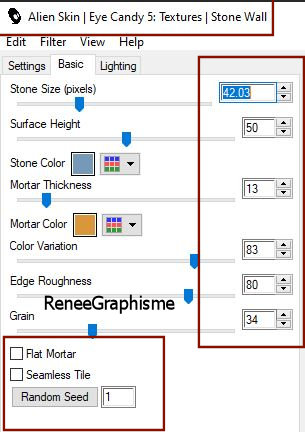
45. Effekte- Kanteneffekte- Stark nachzeichnen

-Aktiviere die oberste Ebene in der Ebenenpalette
46. Ebenen-Neue rasterebene
47. Auswahlwerkzeug (S) Benutzerdefinierte Auswahl -Rechteck mit diesen Einstellungen
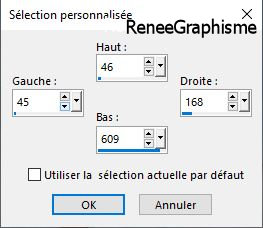
48. Aktiviere Farbverlaufswerkzeug
 -
Füllen sie die Auswahl mit der Vordergrundfarbe # ffffff=3 -
Füllen sie die Auswahl mit der Vordergrundfarbe # ffffff=3
49. Auswahl- Ändern-Verkleinern mit 2 Pixels
Drücke die Entferntaste auf der Tastatur
50. Eigenschaften Vordergrund-Setze die VG-Farbe auf #ae3930 =2
Aktiviere Farbverlaufswerkzeug
 -
Füllen sie die Auswahl mit der Vordergrundfarbe #ae3930 = 2 -
Füllen sie die Auswahl mit der Vordergrundfarbe #ae3930 = 2
51. Auswahl- Ändern-Verkleinern mit 2 Pixels
Drücke die Entferntaste auf der Tastatur
52.Eigenschaften Vordergrund-Setze die VG-Farbe auf #ffffff=3
Aktiviere Farbverlaufswerkzeug
 -
Füllen sie die Auswahl mit der Vordergrundfarbe # ffffff=3 -
Füllen sie die Auswahl mit der Vordergrundfarbe # ffffff=3
49. Auswahl- Ändern-Verkleinern mit 5 Pixels
Drücke die Entferntaste auf der Tastatur
53. Effekte- Plugins - Alien Skin EyeCandy 5 – Impact – Glass mit diesen Einstellungen
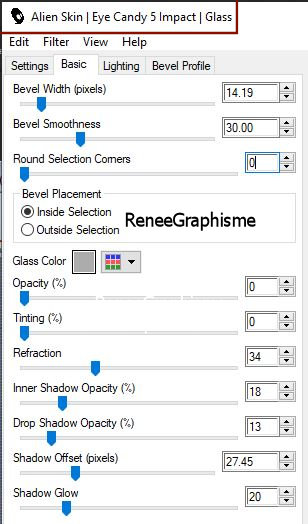
54. Ebenen- Neue Rasterebene
55. Aktiviere Farbverlaufswerkzeug
 –
Füllen sie die Auswahl mit der Vordergrundfarbe # ffffff=3 –
Füllen sie die Auswahl mit der Vordergrundfarbe # ffffff=3
56. Setze die Deckfähigkeit der Ebene auf 48%
57. Effekte-Plugins - AP[Lines] Lines – Silverlining mit diesen Einstellungen
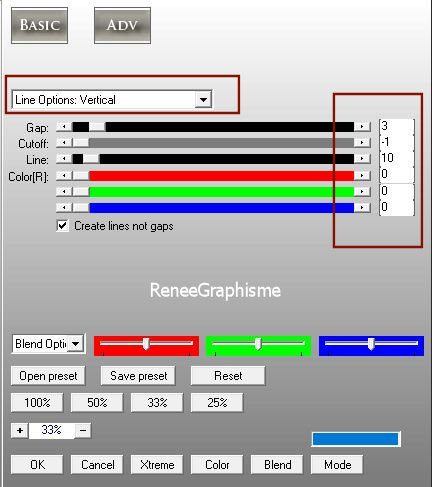
58. Effekte- Plugins - AP[Lines] Lines – Silverlining mit diesen Einstellungen
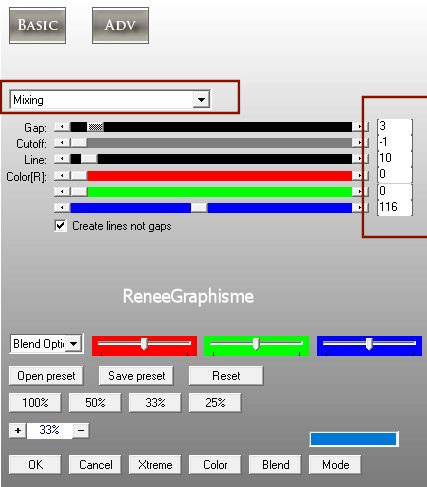
59. Effekte-Plugins - Alien Skin EyeCandy 5 – Impact – Glass wie eingestellt

60. Ebenen- Anordnen- Nach unten verschieben
- Aktiviere die Ebene oberhalb
61. Ebenen- Zusammenführen-Nach unten zusammenfassen
62. Effekte- Plugins-
Unlimited – ICNET-Filters - Color Filters- Blue Sky mit der Standardeinstellung
63. Ebenen- Duplizieren
64. Effekte-Plugins –
Unlimited 2.0 – Simple- 4 Way Average
65. Bild- Nach rechts drehen
66. Textwerkzeug - mit Schriftart Ihrer Wahl -Renée wählte die Schriftart ’Lobster Two ‘’ Schreibe : Narah...la pro des masques
- Oder fügen Sie meinen Text ein
-
Verschieben sie es am richtigen Platz
67. Bild-Nach links drehen
68. Bild-Rand hinzufügen 1 Pixel Farbe schwarz
69. Bild-Rand hinzufügen 20 Pixels Farbe weiß
70. Bild-Rand hinzufügen 1 Pixel Farbe schwarz
71. Bild-Rand hinzufügen 50 Pixels Farbe weiß
72. Auswahl-Alle auswählen
73. Auswahl- Ändern-Verkleinern mit 35 Pixels
74. Effekte-3D-Effekte-Schlagschatten mit diesen Einstellungen: 0/0/85/45 Farbe schwarz

75. Öffne die Tube ‘’
Renee-TUBES-Narah-Fillette’’ -Bearbeiten- Kopieren - Aktivieren Sie ihr Bild-Bearbeiten -Als neue Ebene einfügen
-Verschieben sie die Tube an ihren Platz
76. Ebenen-Zusammenführen- Alle zusammenfassen
77. Bild- Größe ändern mit 1015 Pixels Breite.
Speichern als JPG
Ich hoffe es hat Ihnen genau soviel Spaß gemacht wie mir es zu schreiben.
Renée
Diese Lektion wurde von Renée geschrieben am 12/07/2021
Ausgabe
in 2021
*
Jede Ähnlichkeit mit einer bestehenden Lektion ist rein zufällig
* Vergessen Sie nicht, den Menschen zu danken, die mit uns und für uns arbeiten - den Übersetzern und den Übersetzerinnen
Danke schön.
*
|

 Übersetzungen
Übersetzungen